排除AnyConnect VPN電話故障- IP電話、ASA和CUCM
下載選項
無偏見用語
本產品的文件集力求使用無偏見用語。針對本文件集的目的,無偏見係定義為未根據年齡、身心障礙、性別、種族身分、民族身分、性別傾向、社會經濟地位及交織性表示歧視的用語。由於本產品軟體使用者介面中硬式編碼的語言、根據 RFP 文件使用的語言,或引用第三方產品的語言,因此本文件中可能會出現例外狀況。深入瞭解思科如何使用包容性用語。
關於此翻譯
思科已使用電腦和人工技術翻譯本文件,讓全世界的使用者能夠以自己的語言理解支援內容。請注意,即使是最佳機器翻譯,也不如專業譯者翻譯的內容準確。Cisco Systems, Inc. 對這些翻譯的準確度概不負責,並建議一律查看原始英文文件(提供連結)。
目錄
簡介
本文檔介紹如何對使用安全套接字層(SSL)協定(思科AnyConnect安全移動客戶端)的IP電話進行故障排除,以連線到用作VPN網關的思科自適應安全裝置(ASA),並連線到用作語音伺服器的思科統一通訊管理器(CUCM)。
有關帶VPN電話的AnyConnect的配置示例,請參閱以下文檔:
背景資訊
在部署帶IP電話的SSL VPN之前,請確認已滿足以下對ASA的AnyConnect許可證和美國導出受限版本的CUCM的初始要求。
確認ASA上的VPN電話許可證
VPN電話許可證在ASA中啟用該功能。要確認可以透過AnyConnect連線的使用者數量(無論其是否為IP電話),請檢查AnyConnect Premium SSL許可證。有關詳細資訊,請參閱IP電話和移動VPN連線需要什麼ASA許可證?。
在ASA上,使用show version命令檢查是否已啟用此功能。許可證名稱與ASA版本不同:
- ASA版本8.0.x:許可證名稱是Linksys電話的AnyConnect。
- ASA版本8.2.x及更高版本:許可證名稱為AnyConnect for Cisco VPN Phone。
以下是ASA版本8.0.x的示例:
ASA5505(config)# show ver
Cisco Adaptive Security Appliance Software Version 8.0(5)
Device Manager Version 7.0(2)
<snip>
Licensed features for this platform:
VPN Peers : 10
WebVPN Peers : 2
AnyConnect for Linksys phone : Disabled
<snip>
This platform has a Base license.
以下是ASA版本8.2.x及更高版本的示例:
ASA5520-C(config)# show ver
Cisco Adaptive Security Appliance Software Version 9.1(1)
Device Manager Version 7.1(1)
<snip>
Licensed features for this platform:
AnyConnect Premium Peers : 2 perpetual
AnyConnect Essentials : Disabled perpetual
AnyConnect for Cisco VPN Phone : Disabled perpetual
<snip>
This platform has an ASA 5520 VPN Plus license.
導出受限和導出不受限制的CUCM
您應該為VPN電話功能部署美國出口限制版本的CUCM。
如果您使用美國出口不受限制的CUCM版本,請注意:
- 修改IP電話安全配置以停用信令和媒體加密;這包括VPN電話功能提供的加密。
- 您無法通過Import/Export導出VPN詳細資訊。
- 不會顯示VPN Profile、VPN Gateway、VPN Group和VPN Feature Configuration的覈取方塊。
註:一旦升級到美國出口不受限制的CUCM版本,您以後將無法升級到本軟體的美國出口受限制版本,也無法執行此軟體的全新安裝。
ASA上的常見問題
注意:您可以使用Cisco CLI Analyzer(僅供已註冊客戶使用)檢視show指令輸出的分析。使用debug命令之前,您還應參閱有關Debug命令的重要資訊 Cisco文檔。
在ASA上使用的證書
在ASA上,您可以使用自簽名SSL證書、第三方SSL證書和萬用字元憑證;這些證書中的任何一種都可以保護IP電話與ASA之間的通訊。
由於每個介面只能分配一個證書,因此只能使用一個身份證書。
對於第三方SSL證書,請在ASA中安裝完整的證書鏈,包括任何中間證書和根證書。
用於ASA導出和CUCM導入的信任點/證書
ASA在SSL協商期間向IP電話提供的證書必須從ASA導出並導入到CUCM。檢查分配給IP電話連線的介面的信任點,以瞭解從ASA導出的證書。
使用show run ssl 命令驗證要導出的信任點(證書)。有關詳細資訊,請參閱使用證書身份驗證的AnyConnect VPN電話配置示例。
注意:如果您已將第三方證書部署到一個或多個ASA,則確實需要從每個ASA導出每個身份證書,然後將其作為phone-vpn-trust導入CUCM。
ASA顯示ECDSA自簽名證書而不是配置的RSA證書
發生此問題時,較新的型號電話無法連線,而較舊的型號電話則沒有任何問題。以下是發生此問題時,電話上的日誌:
VPNC: -protocol_handler: SSL dpd 30 sec from SG (enabled) VPNC: -protocol_handler: connect: do_dtls_connect VPNC: -do_dtls_connect: udp_connect VPNC: -udp_connect: getsockname failed VPNC: -udp_connect: binding sock to eth0 IP 63.85.30.39 VPNC: -udp_connect: getsockname failed VPNC: -udp_connect: connecting to 63.85.30.34:443 VPNC: -udp_connect: connected to 63.85.30.34:443 VPNC: -do_dtls_connect: create_dtls_connection VPNC: -create_dtls_connection: cipher list: AES256-SHA VPNC: -create_dtls_connection: calling SSL_connect in non-block mode VPNC: -dtls_state_cb: DTLS: SSL_connect: before/connect initialization VPNC: -dtls_state_cb: DTLS: SSL_connect: SSLv3 write client hello A VPNC: -dtls_state_cb: DTLS: SSL_connect: DTLS1 read hello verify request A VPNC: -dtls_state_cb: DTLS: SSL_connect: SSLv3 write client hello A VPNC: -dtls_state_cb: DTLS: SSL_connect: SSLv3 flush data VPNC: -dtls_state_cb: DTLS: write: alert: fatal:illegal parameter VPNC: -vpnc_set_notify_netsd : cmd: 0x5 event: 0x40000 status: 0x0 error: 0x0 VPNC: -alert_err: DTLS write alert: code 47, illegal parameter VPNC: -create_dtls_connection: SSL_connect ret -1, error 1 VPNC: -DTLS: SSL_connect: SSL_ERROR_SSL (error 1) VPNC: -DTLS: SSL_connect: error:140920C5:SSL routines:SSL3_GET_SERVER_HELLO:
old session cipher not returned VPNC: -create_dtls_connection: DTLS setup failure, cleanup VPNC: -do_dtls_connect: create_dtls_connection failed VPNC: -protocol_handler: connect: do_dtls_connect failed VPNC: -protocol_handler: connect : err: SSL success DTLS fail
在9.4.1及更高版本中,SSL/TLS支援橢圓曲線加密。當支援橢圓曲線的SSL VPN客戶端(例如新的電話型號)連線到ASA時,將協商橢圓曲線密碼套件,並且ASA向SSL VPN客戶端提供橢圓曲線證書,即使對應的介面配置了基於RSA的信任點也是如此。為了防止ASA呈現自簽名SSL證書,管理員必須刪除透過ssl cipher命令對應的密碼套件。例如,對於配置了RSA信任點的介面,管理員可以執行此命令,以便僅協商基於RSA的密碼:
ssl cipher tlsv1.2 custom "AES256-SHA:AES128-SHA:DHE-RSA-AES256-SHA:DHE-RSA-AES128-SHA"
透過實施思科漏洞ID CSCuu02848,可以優先進行配置。一律使用明確設定的憑證。自簽名證書僅在沒有配置證書的情況下使用。
| 推薦的使用者端密碼 |
僅限RSA證書 |
僅EC證書 |
兩個證書 |
無 |
|---|---|---|---|---|
| 僅限RSA密碼 |
使用RSA證書 使用RSA密碼 |
使用RSA自簽名證書 使用RSA密碼 |
使用RSA證書 使用RSA密碼 |
使用RSA自簽名證書 使用RSA密碼 |
| 僅限EC密碼(罕見) |
連線失敗 |
使用EC證書 使用EC密碼 |
使用EC證書 使用EC密碼 |
使用EC自簽名證書 使用EC密碼 |
| 只有兩個密碼 |
使用RSA證書 使用RSA密碼 |
使用EC證書 使用EC密碼 |
使用EC證書 使用EC密碼 |
使用EC自簽名證書 使用EC密碼 |
用於IP電話使用者身份驗證的外部資料庫
可以使用外部資料庫對IP電話使用者進行身份驗證。輕型目錄訪問協定(LDAP)或遠端身份驗證撥入使用者服務(RADIUS)等協定可用於VPN電話使用者的身份驗證。
證書雜湊在ASA證書和VPN電話信任清單之間匹配
請記住,您必須下載分配給ASA SSL介面的證書,並將其作為電話VPN信任證書上傳到CUCM中。不同情況可能會導致ASA提供的此證書的雜湊與CUCM伺服器生成的雜湊不匹配,並透過配置檔案推送到VPN電話。
配置完成後,測試IP電話和ASA之間的VPN連線。如果連線繼續失敗,請檢查ASA證書的雜湊是否與IP電話預期的雜湊匹配:
- 檢查ASA提供的安全雜湊演算法1 (SHA1)雜湊。
- 使用TFTP從CUCM下載IP電話配置檔案。
- 從十六進位制到基數64或從基數64到十六進位制解碼雜湊。
檢查SHA1雜湊
ASA會顯示使用ssl trustpoint命令在IP電話連線的介面上應用的證書。要檢查此證書,請打開瀏覽器(在本示例中為Firefox),然後輸入電話應連線的URL (group-url):
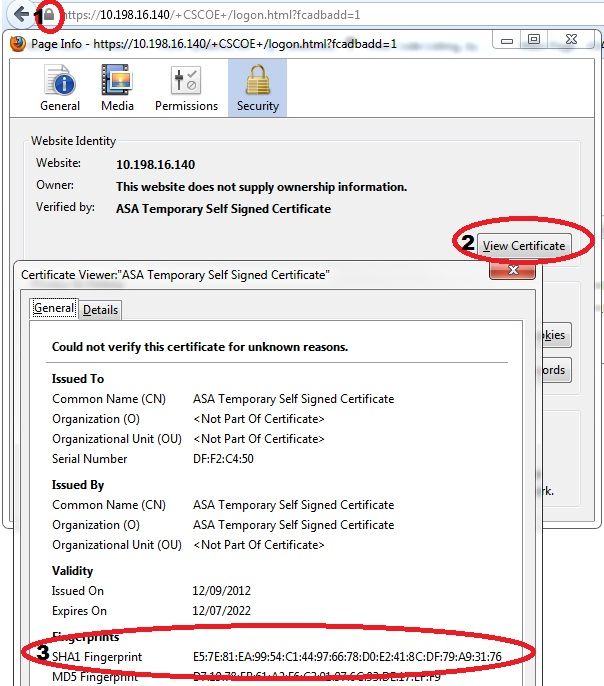
下載IP電話配置檔案
從可直接訪問CUCM的PC下載存在連線問題的電話的TFTP配置檔案。兩種下載方法為:
- 在Windows中打開CLI會話,並使用tftp -i <TFTP Server> GET SEP<Phone Mac Address>.cnf.xml 命令。
注意:如果收到與以下類似的錯誤,您應該確認TFTP客戶端功能已啟用。
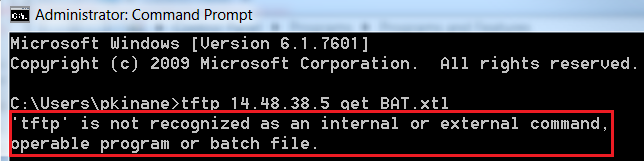
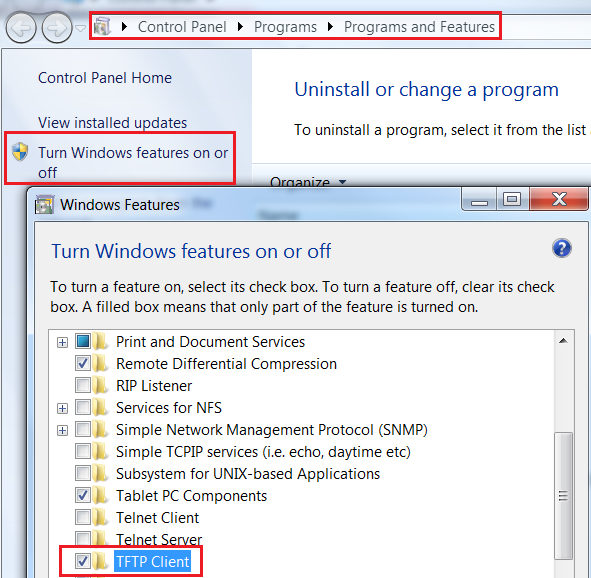
- 使用例如Tftpd32之類的應用程式下載檔案:
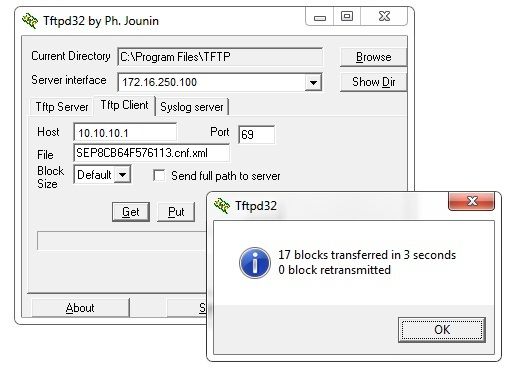
- 下載檔案後,打開XML並找到vpnGroup配置。本示例顯示要驗證的部分和certHash:
<vpnGroup>
<mtu>1290</mtu>
<failConnectTime>30</failConnectTime>
<authMethod>2</authMethod>
<pswdPersistent>0</pswdPersistent>
<autoNetDetect>0</autoNetDetect>
<enableHostIDCheck>0</enableHostIDCheck>
<addresses>
<url1>https://10.198.16.140/VPNPhone</url1>
</addresses>
<credentials>
<hashAlg>0</hashAlg>
5X6B6plUwUSXZnjQ4kGM33mpMXY=
</credentials>
</vpnGroup>
解碼雜湊
確認兩個雜湊值匹配。瀏覽器以十六進位制格式顯示雜湊,而XML檔案使用base 64,因此請將一種格式轉換為另一種格式以確認匹配。目前有許多翻譯人員,例如TRANSLATOR, BINARY。
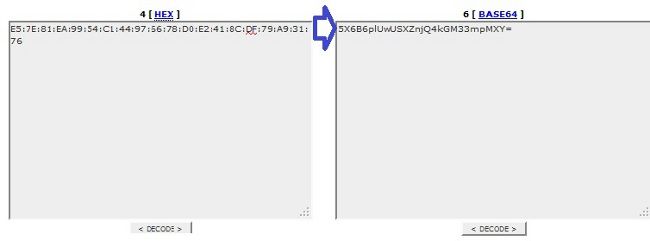
注意:如果之前的雜湊值不匹配,則VPN電話不信任與ASA協商的連線,並且該連線失敗。
VPN負載平衡和IP電話
VPN電話不支援負載平衡SSL VPN。VPN電話不執行實際證書驗證,而是使用CUCM下推的雜湊來驗證伺服器。由於VPN負載均衡基本上是HTTP重定向,它要求電話驗證多個證書,從而導致失敗。VPN負載平衡失敗的症狀包括:
- 電話在伺服器之間交替使用,需要花費異常長的時間進行連線,或者最終出現故障。
- 電話記錄包含如下消息:
909: NOT 20:59:50.051721 VPNC: do_login: got login response
910: NOT 20:59:50.052581 VPNC: process_login: HTTP/1.0 302 Temporary moved
911: NOT 20:59:50.053221 VPNC: process_login: login code: 302 (redirected)
912: NOT 20:59:50.053823 VPNC: process_login: redirection indicated
913: NOT 20:59:50.054441 VPNC: process_login: new 'Location':
/+webvpn+/index.html
914: NOT 20:59:50.055141 VPNC: set_redirect_url: new URL
<https://xyz1.abc.com:443/+webvpn+/index.html>
CSD和IP電話
目前,IP電話不支援Cisco Secure Desktop (CSD),並且在ASA中為隧道組或全局啟用CSD時不連線。
首先,確認ASA是否啟用了CSD。在ASA CLI中輸入show run webvpn命令:
ASA5510-F# show run webvpn
webvpn
enable outside
csd image disk0:/csd_3.6.6210-k9.pkg
csd enable
anyconnect image disk0:/anyconnect-win-3.1.00495-k9.pkg 1
anyconnect enable
ASA5510-F#
要檢查IP電話連線期間的CSD問題,請檢查ASA中的日誌或調試。
ASA日誌
%ASA-4-724002: Group <VPNPhone> User <Phone> IP <172.6.250.9> WebVPN session not
terminated. Cisco Secure Desktop was not running on the client's workstation.
ASA調試
debug webvpn anyconnect 255
<snip>
Tunnel Group: VPNPhone, Client Cert Auth Success.
WebVPN: CSD data not sent from client
http_remove_auth_handle(): handle 24 not found!
<snip>
注意:在AnyConnect使用者負載較高的大型部署中,思科建議您不要啟用debug webvpn anyconnect。無法按IP地址過濾其輸出,因此可能會建立大量資訊。
在ASA版本8.2及更高版本中,必須在tunnel-group的webvpn-attributes下應用without-csd命令:
tunnel-group VPNPhone webvpn-attributes
authentication certificate
group-url https://asa5520-c.cisco.com/VPNPhone enable
without-csd
在ASA的早期版本中,這是不可能的,因此唯一的解決方法是全局停用CSD。
在思科自適應安全裝置管理器(ASDM)中,您可以停用特定連線配置檔案的CSD,如下例所示:
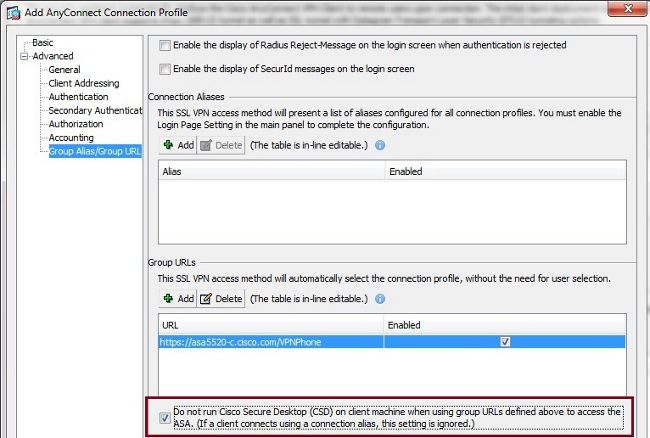
注意:使用group-url可關閉CSD功能。
DAP規則
大多數部署不僅將IP電話連線到ASA,而且還會連線不同型別的電腦(Microsoft、Linux、Mac OS)和流動裝置(Android、iOS)。因此,找到動態訪問策略(DAP)規則的現有配置是正常的,其中大多數情況下,DfltAccessPolicy下的Default Action是連線的終止。
如果是這種情況,請為VPN電話建立單獨的DAP規則。使用特定引數(如連線配置檔案),並將操作設定為Continue:
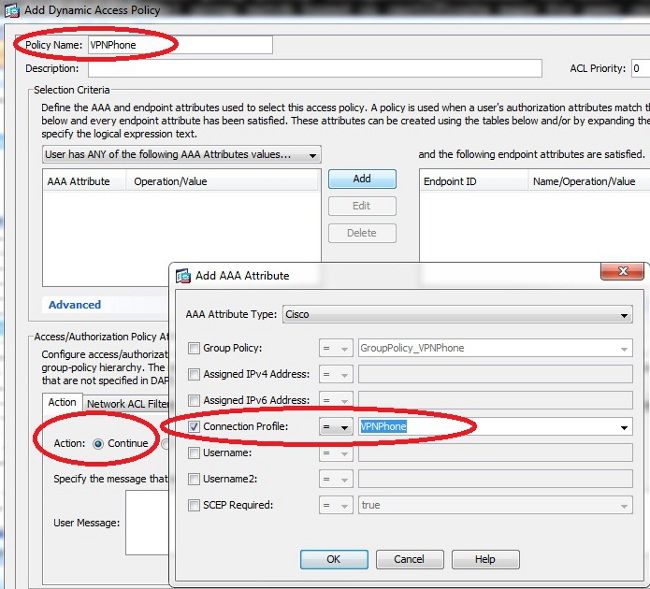
如果您沒有為IP電話建立特定DAP策略,則ASA會在DfltAccessPolicy下顯示命中,並且連線失敗:
%ASA-6-716038: Group <DfltGrpPolicy> User <CP-7962G-SEP8CB64F576113> IP
<172.16.250.9> Authentication: successful, Session Type: WebVPN.
%ASA-7-734003: DAP: User CP-7962G-SEP8CB64F576113, Addr 172.16.250.9: Session
Attribute aaa.cisco.grouppolicy = GroupPolicy_VPNPhone
<snip>
%ASA-6-734001: DAP: User CP-7962G-SEP8CB64F576113, Addr 172.16.250.9,
Connection AnyConnect: The following DAP records were selected for this
connection: DfltAccessPolicy
%ASA-5-734002: DAP: User CP-7962G-SEP8CB64F576113, Addr 172.16.250.9: Connection terminated by the following DAP records: DfltAccessPolicy
在為操作設定為Continue的IP電話建立特定DAP策略後,您可以連線:
%ASA-7-746012: user-identity: Add IP-User mapping 10.10.10.10 -
LOCAL\CP-7962G-SEP8CB64F576113 Succeeded - VPN user
%ASA-4-722051: Group <GroupPolicy_VPNPhone> User <CP-7962G-SEP8CB64F576113> IP
<172.16.250.9> Address <10.10.10.10> assigned to session
%ASA-6-734001: DAP: User CP-7962G-SEP8CB64F576113, Addr 172.16.250.9, Connection
AnyConnect: The following DAP records were selected for this connection: VPNPhone
從DfltGrpPolicy或其他群組繼承的值
在許多情況下,DfltGrpPolicy會設定數個選項。預設情況下,IP電話會話會繼承這些設定,除非在IP電話應使用的組策略中手動指定這些設定。
如果從DfltGrpPolicy繼承某些引數,可能會影響連線,這些引數包括:
- group-lock
- vpn-tunnel-protocol
- vpn-simultaneous-logins
- vpn-filter
假設您在DfltGrpPolicy和GroupPolicy_VPNPhone中有以下示例配置:
group-policy DfltGrpPolicy attributes
vpn-simultaneous-logins 0
vpn-tunnel-protocol ikev1 ikev2 l2tp-ipsec ssl-clientless
group-lock value DefaultWEBVPNGroup
vpn-filter value NO-TRAFFIC
group-policy GroupPolicy_VPNPhone attributes
wins-server none
dns-server value 10.198.29.20
default-domain value cisco.com
連線會從GroupPolicy_VPNPhone中未明確指定的DfltGrpPolicy繼承引數,並在連線期間將所有資訊推送到IP電話。
為了避免這種情況,請直接在群組中手動指定所需的值:
group-policy GroupPolicy_VPNPhone internal
group-policy GroupPolicy_VPNPhone attributes
wins-server none
dns-server value 10.198.29.20
vpn-simultaneous-logins 3
vpn-tunnel-protocol ssl-client
group-lock value VPNPhone
vpn-filter none
default-domain value cisco.com
要檢查DfltGrpPolicy的預設值,請使用show run all group-policy命令;此示例澄清了輸出之間的差異:
ASA5510-F# show run group-policy DfltGrpPolicy group-policy DfltGrpPolicy attributes dns-server value 10.198.29.20 10.198.29.21 vpn-tunnel-protocol ikev1 ikev2 l2tp-ipsec ssl-client ssl-clientless default-domain value cisco.com ASA5510-F#
ASA5510-F# sh run all group-policy DfltGrpPolicy group-policy DfltGrpPolicy internal
group-policy DfltGrpPolicy attributes
banner none
wins-server none
dns-server value 10.198.29.20 10.198.29.21
dhcp-network-scope none
vpn-access-hours none
vpn-simultaneous-logins 3
vpn-idle-timeout 30
vpn-idle-timeout alert-interval 1
vpn-session-timeout none
vpn-session-timeout alert-interval 1
vpn-filter none
ipv6-vpn-filter none
vpn-tunnel-protocol ikev1 ikev2 l2tp-ipsec ssl-client ssl-clientless
以下是透過ASDM的組策略繼承屬性的輸出:
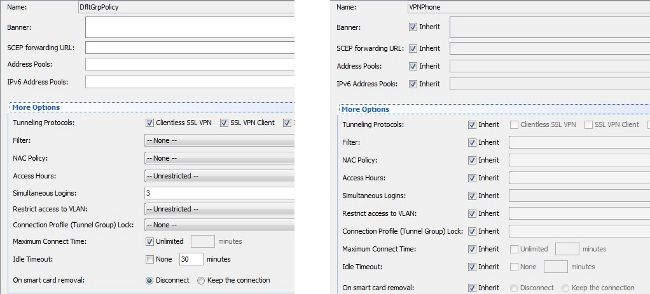
支援的加密密碼
透過7962G IP電話和韌體版本9.1.1測試的AnyConnect VPN電話僅支援兩個密碼,它們均為高級加密標準(AES):AES256-SHA和AES128-SHA。如果在ASA中未指定正確的密碼,連線將被拒絕,如ASA日誌中所示:
%ASA-7-725010: Device supports the following 2 cipher(s).
%ASA-7-725011: Cipher[1] : RC4-SHA
%ASA-7-725011: Cipher[2] : DES-CBC3-SHA
%ASA-7-725008: SSL client outside:172.16.250.9/52684 proposes the following
2 cipher(s).
%ASA-7-725011: Cipher[1] : AES256-SHA
%ASA-7-725011: Cipher[2] : AES128-SHA
%ASA-7-725014: SSL lib error. Function: SSL3_GET_CLIENT_HELLO Reason: no shared cipher
要確認ASA是否啟用了正確的密碼,請輸入show run all ssl和show ssl 命令:
ASA5510-F# show run all ssl
ssl server-version any
ssl client-version any
ssl encryption rc4-sha1 aes128-sha1 aes256-sha1 3des-sha1
ssl trust-point SSL outside
ASA5510-F#
ASA5510-F# show ssl
Accept connections using SSLv2, SSLv3 or TLSv1 and negotiate to SSLv3 or TLSv1
Start connections using SSLv3 and negotiate to SSLv3 or TLSv1
Enabled cipher order: rc4-sha1 aes128-sha1 aes256-sha1 3des-sha1
Disabled ciphers: des-sha1 rc4-md5 dhe-aes128-sha1 dhe-aes256-sha1 null-sha1
SSL trust-points:
outside interface: SSL
Certificate authentication is not enabled
ASA5510-F#
CUCM的常見問題
VPN設定未應用於IP電話
建立CUCM上的配置(網關、組和配置檔案)後,在通用電話配置檔案中應用VPN設定:
- 導航到裝置 > 裝置設定 > 通用電話配置檔案。
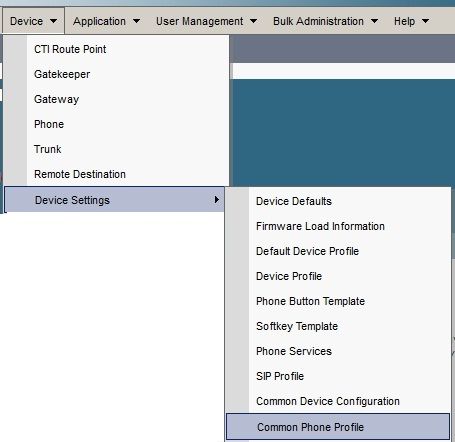
- 輸入VPN資訊:
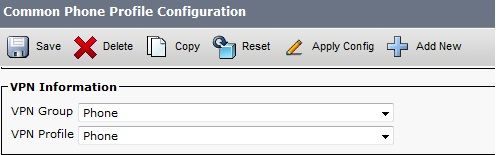
- 導航到裝置 > 電話,確認此配置檔案已分配到電話配置:

憑證驗證方法
配置IP電話證書身份驗證的方法有兩種:製造商安裝的證書(MIC)和本地重要證書(LSC)。要根據情況選擇最佳選項,請參閱使用證書身份驗證的AnyConnect VPN電話配置示例。
配置證書身份驗證時,從CUCM伺服器導出證書(根CA)並將其導入到ASA:
- 登入CUCM。
- 導航到統一作業系統管理>安全>證書管理。
- 查詢證書頒發機構代理功能(CAPF)或Cisco_Manufacturing_CA;證書型別取決於您使用MIC還是LSC證書身份驗證。
- 將檔案下載到本地電腦。
下載檔案後,透過CLI或ASDM登入到ASA並將證書作為CA證書導入。
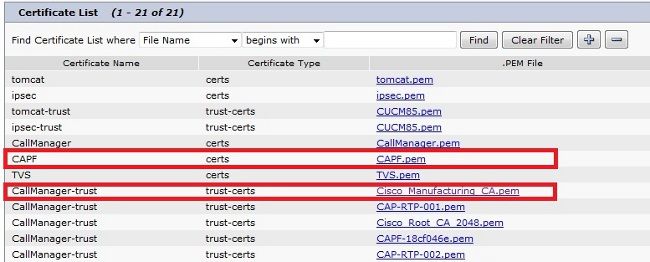
預設情況下,支援VPN的所有電話都預裝了MIC。7960和7940型號電話不帶MIC,並且需要特殊的安裝程式,以便LSC安全地註冊。
最新的Cisco IP電話(8811、8841、8851和8861)包括由新的製造SHA2 CA簽名的MIC證書:
- CUCM版本10.5(1)包含並信任新的SHA2證書。
- 如果您運行的是較早的CUCM版本,您可能需要下載新的製造CA證書,並且:
- 將其上傳到CAPF-trust,以便電話可以向CAPF進行身份驗證以獲取LSC。
- 如果要允許電話使用SIP 5061的MIC進行身份驗證,請將其上傳到CallManager-trust。
- 將其上傳到CAPF-trust,以便電話可以向CAPF進行身份驗證以獲取LSC。
提示:如果CUCM當前運行的是早期版本,請按一下此連結以獲取SHA2 CA。
注意:Cisco建議您僅將MIC用於LSC安裝。思科支援LSC對與CUCM的TLS連線進行身份驗證。由於MIC根證書可能受到危害,因此將電話配置為使用MIC進行TLS身份驗證或用於任何其他目的的客戶需要自行承擔風險。如果MIC受到威脅,思科不承擔任何責任。
預設情況下,如果電話中存在LSC,則身份驗證將使用LSC,而不管電話中是否存在MIC。如果電話中存在MIC和LSC,則身份驗證將使用LSC。如果電話中不存在LSC,但存在MIC,則身份驗證將使用MIC。
注意:請記住,對於證書身份驗證,您應從ASA導出SSL證書並將其導入CUCM。
主機辨識碼檢查
如果證書主題中的公用名稱(CN)與電話用於透過VPN連線到ASA的URL (group-url)不匹配,請在CUCM上停用主機ID檢查,或在ASA中使用與ASA上該URL匹配的證書。
當ASA的SSL證書是萬用字元憑證、SSL證書包含其他SAN(主題備用名稱),或者用IP地址而不是完全限定域名(FQDN)建立URL時,這是必需的。
以下是憑證的CN與電話嘗試連線的URL不符時,IP電話記錄的一個範例。
1231: NOT 07:07:32.445560 VPNC: DNS has wildcard, starting checks...
1232: ERR 07:07:32.446239 VPNC: Generic third level wildcards are not allowed,
stopping checks on host=(test.vpn.com) and dns=(*.vpn.com)
1233: NOT 07:07:32.446993 VPNC: hostID not found in subjectAltNames
1234: NOT 07:07:32.447703 VPNC: hostID not found in subject name
1235: ERR 07:07:32.448306 VPNC: hostIDCheck failed!!
為了在CUCM中停用主機ID檢查,請導航到高級功能 > VPN > VPN配置檔案:
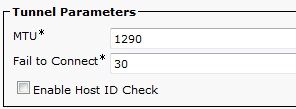
其他疑難排解
要在ASA中使用的日誌和調試
在ASA上,您可以啟用以下調試和日誌以進行故障排除:
logging enable
logging buffer-size 1048576
logging buffered debugging
debug webvpn anyconnect 255
注意:在AnyConnect使用者負載較高的大型部署中,思科建議您不要啟用debug webvpnh anyconnect。無法按IP地址過濾其輸出,因此可能會建立大量資訊。
IP電話記錄
要訪問電話日誌,請啟用Web訪問功能。登入CUCM,然後導航到裝置 > 電話 > 電話配置。找到要啟用此功能的IP電話,並找到Web Access部分。將配置更改應用於IP電話:
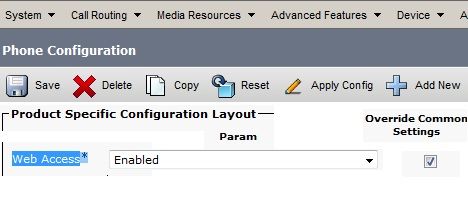
啟用該服務並重置電話以注入此新功能後,您可以在瀏覽器中訪問IP電話日誌;從可以訪問該子網的電腦使用電話的IP地址。轉到控制檯日誌並檢查五個日誌檔案。由於電話會覆蓋這五個檔案,因此您必須檢查所有這些檔案,才能找到所需資訊。
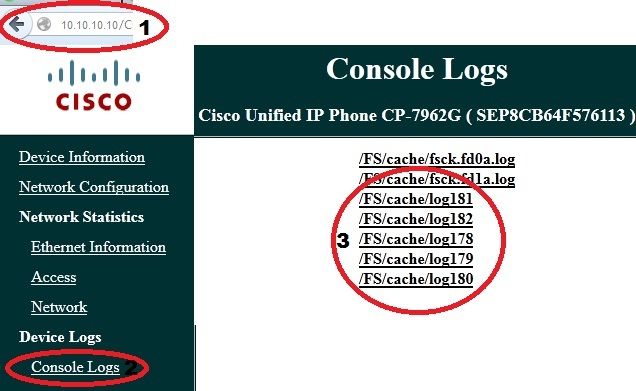
ASA日誌和IP電話日誌之間的相關問題
本示例說明如何將來自ASA的日誌與IP電話關聯。在本示例中,ASA上證書的雜湊與電話配置檔案上證書的雜湊不匹配,因為ASA上的證書已被另一個證書替換。
ASA日誌
%ASA-7-725012: Device chooses cipher : AES128-SHA for the SSL session with
client outside:172.16.250.9/50091
%ASA-7-725014: SSL lib error. Function: SSL3_READ_BYTES Reason: tlsv1 alert
unknown ca
%ASA-6-725006: Device failed SSL handshake with client outside:172.16.250.9/50091
電話記錄
902: NOT 10:19:27.155936 VPNC: ssl_state_cb: TLSv1: SSL_connect: before/connect
initialization
903: NOT 10:19:27.162212 VPNC: ssl_state_cb: TLSv1: SSL_connect: unknown state
904: NOT 10:19:27.361610 VPNC: ssl_state_cb: TLSv1: SSL_connect: SSLv3 read server hello A
905: NOT 10:19:27.364687 VPNC: cert_vfy_cb: depth:1 of 1, subject:
</CN=10.198.16.140/unstructuredName=10.198.16.140>
906: NOT 10:19:27.365344 VPNC: cert_vfy_cb: depth:1 of 1, pre_err: 18 (self signed certificate)
907: NOT 10:19:27.368304 VPNC: cert_vfy_cb: peer cert saved: /tmp/leaf.crt
908: NOT 10:19:27.375718 SECD: Leaf cert hash = 1289B8A7AA9FFD84865E38939F3466A61B5608FC
909: ERR 10:19:27.376752 SECD: EROR:secLoadFile: file not found </tmp/issuer.crt>
910: ERR 10:19:27.377361 SECD: Unable to open file /tmp/issuer.crt
911: ERR 10:19:27.420205 VPNC: VPN cert chain verification failed, issuer certificate not found and leaf not trusted
912: ERR 10:19:27.421467 VPNC: ssl_state_cb: TLSv1: write: alert: fatal:
unknown CA
913: ERR 10:19:27.422295 VPNC: alert_err: SSL write alert: code 48, unknown CA
914: ERR 10:19:27.423201 VPNC: create_ssl_connection: SSL_connect ret -1 error 1
915: ERR 10:19:27.423820 VPNC: SSL: SSL_connect: SSL_ERROR_SSL (error 1)
916: ERR 10:19:27.424541 VPNC: SSL: SSL_connect: error:14090086:SSL
routines:SSL3_GET_SERVER_CERTIFICATE:certificate verify failed
917: ERR 10:19:27.425156 VPNC: create_ssl_connection: SSL setup failure
918: ERR 10:19:27.426473 VPNC: do_login: create_ssl_connection failed
919: NOT 10:19:27.427334 VPNC: vpn_stop: de-activating vpn
920: NOT 10:19:27.428156 VPNC: vpn_set_auto: auto -> auto
921: NOT 10:19:27.428653 VPNC: vpn_set_active: activated -> de-activated
922: NOT 10:19:27.429187 VPNC: set_login_state: LOGIN: 1 (TRYING) --> 3 (FAILED)
923: NOT 10:19:27.429716 VPNC: set_login_state: VPNC : 1 (LoggingIn) --> 3
(LoginFailed)
924: NOT 10:19:27.430297 VPNC: vpnc_send_notify: notify type: 1 [LoginFailed]
925: NOT 10:19:27.430812 VPNC: vpnc_send_notify: notify code: 37
[SslAlertSrvrCert]
926: NOT 10:19:27.431331 VPNC: vpnc_send_notify: notify desc: [alert: Unknown
CA (server cert)]
927: NOT 10:19:27.431841 VPNC: vpnc_send_notify: sending signal 28 w/ value 13 to
pid 14
928: ERR 10:19:27.432467 VPNC: protocol_handler: login failed
Span到PC埠功能
您可以將電腦直接連線到電話。電話背面有一個交換機埠。
按照您以前的方式配置電話,在CUCM上啟用Span到PC埠,然後應用配置。電話開始將每個幀的副本傳送到PC。在混合模式下使用Wireshark以捕獲流量進行分析。
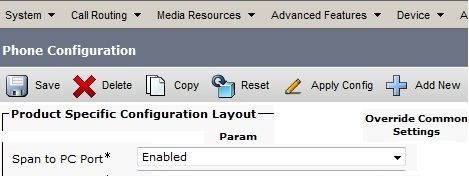
透過VPN連線時的IP電話配置更改
一個常見問題是,在IP電話透過AnyConnect連線出網路時,是否可以修改VPN配置。答案是肯定的,但您應該確認某些配置設定。
在CUCM中進行必要的更改,然後將這些更改應用到電話。有三個選項(應用配置、重置、重新啟動)可將新配置推送到電話。雖然所有三個選項都將VPN與電話和ASA斷開連線,但如果您使用證書身份驗證,則可以自動重新連線;如果您使用身份驗證、授權和記帳(AAA),系統會再次提示您輸入憑據。
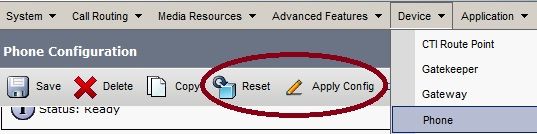
注意:當IP電話位於遠端端時,它通常會從外部DHCP伺服器接收IP地址。要使IP電話從CUCM接收新配置,它應與總部的TFTP伺服器聯絡。通常CUCM是同一個TFTP伺服器。
為了接收包含更改的配置檔案,請確認在電話的網路設定中正確設定了TFTP伺服器的IP地址;要進行確認,請使用DHCP伺服器的選項150或手動設定電話上的TFTP。可以透過AnyConnect會話訪問此TFTP伺服器。
如果IP電話從本地DHCP伺服器接收TFTP伺服器,但該地址不正確,您可以使用備用TFTP伺服器選項覆蓋DHCP伺服器提供的TFTP伺服器IP地址。以下程式說明如何套用替代的TFTP伺服器:
- 導航到設定 > 網路配置 > IPv4配置。
- 滾動到「Alternate TFTP(備用TFTP)」選項。
- 按電話的「Yes(是)」軟鍵以使用其他TFTP伺服器;否則,按「No(否)」軟鍵。如果選項已鎖定,請按* * #解除鎖定。
- 按儲存軟鍵。
- 在TFTP Server 1選項下應用備用TFTP伺服器。
直接在Web瀏覽器或電話選單中檢視狀態消息,以確認電話接收的資訊正確。如果通訊設定正確,您將看到如下消息:
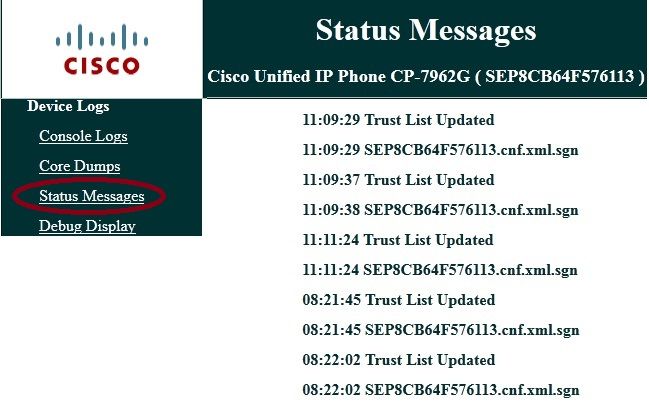
如果電話無法從TFTP伺服器檢索資訊,您將收到TFTP錯誤消息:
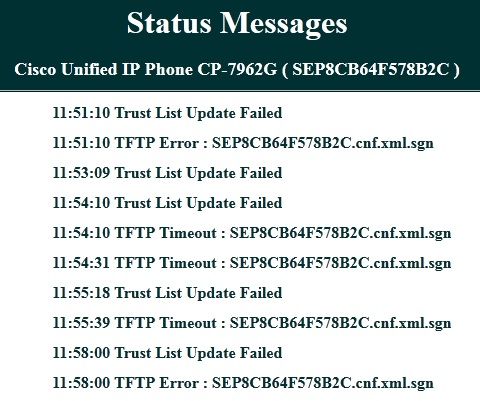
更新ASA SSL證書
如果您有功能性AnyConnect VPN電話設定,但您的ASA SSL證書即將過期,則無需將所有IP電話都帶到主站點即可將新的SSL證書注入電話;您可以在VPN連線時增加新的證書。
如果您已導出或導入ASA的根CA證書(而不是身份證書),並且希望在此續訂期間繼續使用同一供應商(CA),則無需更改CUCM中的證書,因為它保持不變。但是,如果您使用身份證書,則此過程是必需的;否則,ASA和IP電話之間的雜湊值不匹配,並且電話不信任連線。
- 在ASA上更新證書。
注意:有關詳細資訊,請參閱ASA 8.x:續訂並安裝具有ASDM的SSL證書。建立一個單獨的信任點,在將證書應用於所有VPN IP電話之前,不要使用ssl trustpoint <name> outside命令應用此新證書。
- 匯出新憑證。
- 將新證書作為Phone-VPN-Trust證書導入CUCM。
注意:請注意CSCuh19734上傳具有相同CN的證書將覆蓋Phone-VPN-trust中的舊證書
- 導航到CUCM中的VPN網關配置,然後應用新證書。您現在擁有兩個證書:即將到期的證書和尚未應用到ASA的新證書。
- 將此新配置應用於IP電話。導航到Apply Config > Reset > Restart,透過VPN隧道將新的配置更改注入IP電話。確保所有IP電話都透過VPN連線,並且它們可以透過隧道到達TFTP伺服器。
- 使用TFTP檢查狀態消息和配置檔案,以確認IP電話接收了包含更改的配置檔案。
- 在ASA中應用新的SSL信任點,並替換舊證書。
注意:如果ASA SSL證書已過期,並且IP電話無法通過AnyConnect連線,您可以將更改(例如新的ASA證書雜湊)推送到IP電話。手動將IP電話中的TFTP設定為公共IP地址,以便IP電話可以從那裡檢索資訊。使用公共TFTP伺服器託管配置檔案;一個示例是在ASA上建立埠轉發並將流量重定向到內部TFTP伺服器。
修訂記錄
| 修訂 | 發佈日期 | 意見 |
|---|---|---|
1.0 |
06-May-2013 |
初始版本 |
由思科工程師貢獻
- Walter LopezCisco TAC Engineer
- Eduardo SalazarCisco TAC Engineer
 意見
意見